- ال توقف bad_module_info عن العمل حدث خطأ بسبب انخفاض موارد النظام أو برامج التشغيل القديمة أو تطبيق متعارض.
- لإصلاحها ، أعد تشغيل الكمبيوتر أو قم بتحديث برنامج تشغيل الرسومات ، من بين طرق أخرى هنا.
- اكتشف أيضًا أفضل برامج تعزيز الألعاب للحصول على أداء الألعاب الأمثل.
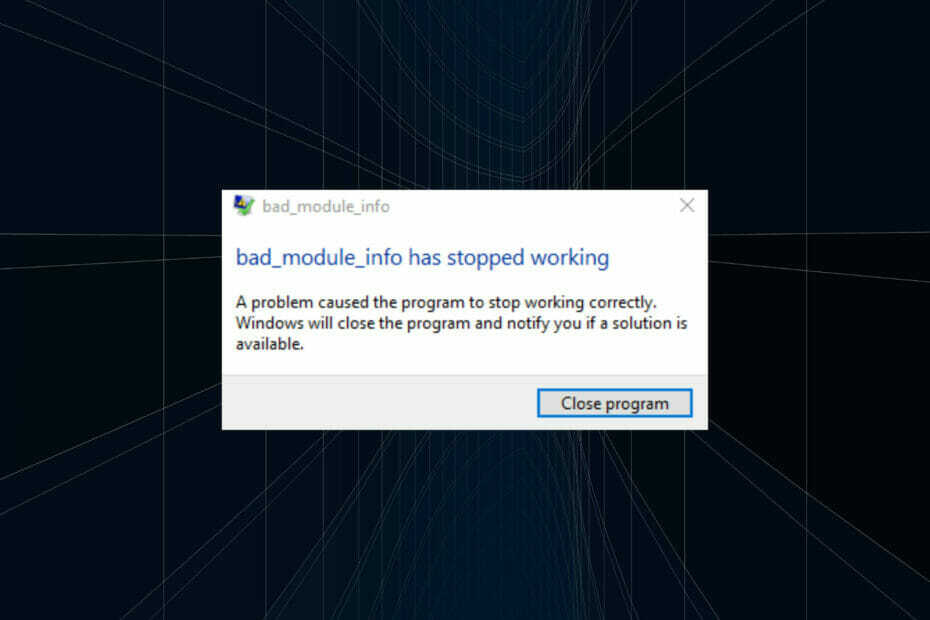
Xالتثبيت عن طريق النقر فوق ملف التنزيل
سيحافظ هذا البرنامج على تشغيل برامج التشغيل الخاصة بك ، وبالتالي يحميك من أخطاء الكمبيوتر الشائعة وفشل الأجهزة. تحقق من جميع برامج التشغيل الخاصة بك الآن في 3 خطوات سهلة:
- تنزيل DriverFix (ملف تم التحقق منه).
- انقر ابدأ المسح للعثور على جميع السائقين الإشكاليين.
- انقر تحديث برامج التشغيل للحصول على إصدارات جديدة وتجنب أعطال النظام.
- تم تنزيل DriverFix بواسطة 0 القراء هذا الشهر.
تكون ممارسة الألعاب ممتعة فقط عندما يكون هناك أقل اضطراب وبدون تأخير أو تقطع. لكن أبلغ بعض المستخدمين عن مواجهتهم لملف توقف bad_module_info عن العمل عند تشغيل الألعاب.
يمكن مواجهة الخطأ أثناء لعب عدة ألعاب وهو ليس خاصًا بواحدة. بشكل عام ، ستصادفها في Fortnite و Counter-Strike و Minecraft.
إلى جانب ذلك ، يتم مواجهتها بشكل عام عندما يكون موارد النظام آخذة في النفاد، هناك مشكلة في برامج التشغيل المثبتة ، أو أن أحد التطبيقات يتعارض مع اللعبة.
الآن بعد أن أصبح لديك فهم أساسي للأسباب الأساسية ، دعنا نرشدك خلال إصلاحات توقف bad_module_info عن العمل خطأ.
كيف يمكنني إصلاح خطأ bad_module_info توقف عن العمل؟
1. إعادة تشغيل الكمبيوتر
- عندما تواجه الخطأ ، انتقل إلى سطح المكتب ، اضغط على بديل + F4 لإطلاق اغلاق النوافذ مربع وحدد اعادة البدء من القائمة المنسدلة.
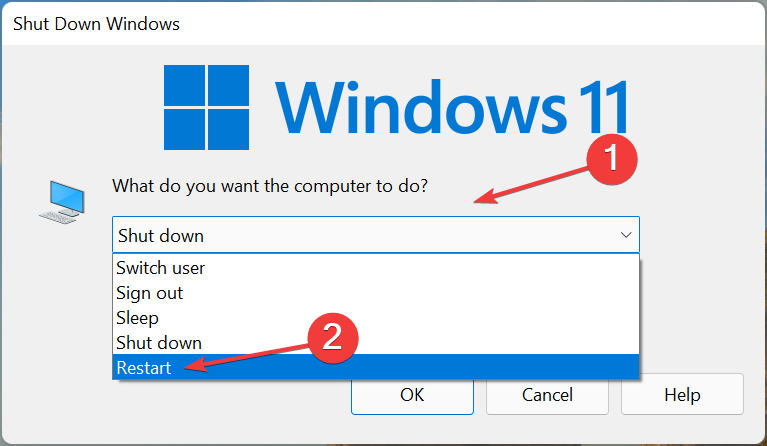
- بعد ذلك ، انقر فوق نعم في الجزء السفلي لإعادة تشغيل الكمبيوتر.
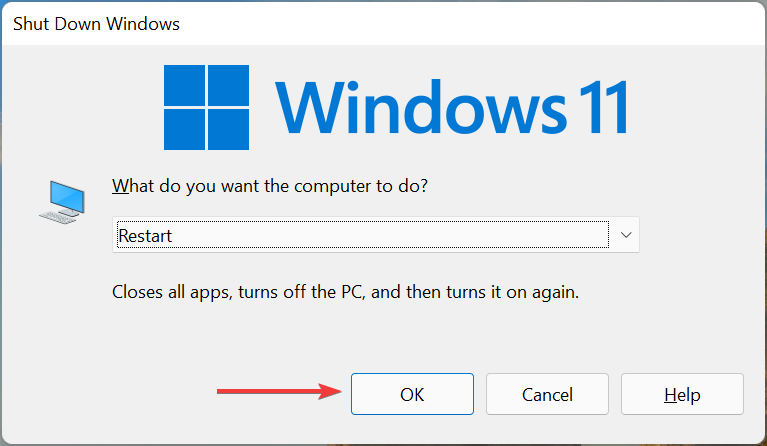
في معظم الحالات ، كان انخفاض موارد النظام هو الذي أدى إلى توقف bad_module_info عن العمل خطأ. عند إعادة تشغيل الكمبيوتر ، يتم إنهاء جميع العمليات التي تعمل في الخلفية ، وبالتالي يتم تحرير قدر كبير من الحمل من وحدة المعالجة المركزية.
2. تعطيل تحسين ملء الشاشة
- انتقل إلى المجلد الذي يحتوي على ملف قاذفة (ملف. exe) للعبة التي بها مشكلة ، انقر بزر الماوس الأيمن عليها وحدد ملكيات من قائمة السياق.
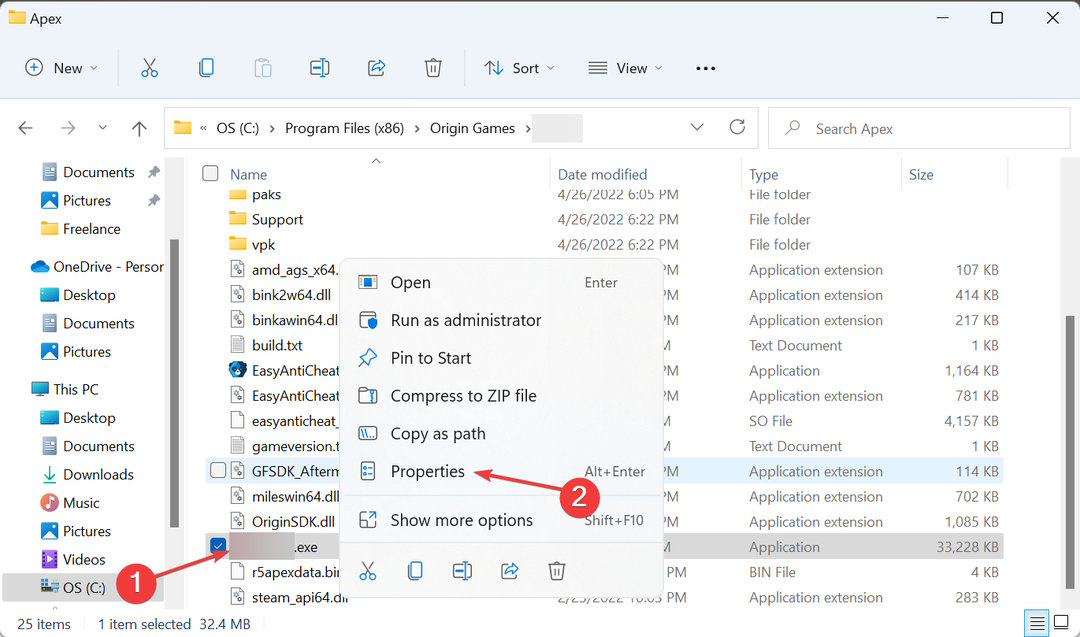
- بعد ذلك ، انتقل إلى ملف التوافق التبويب.
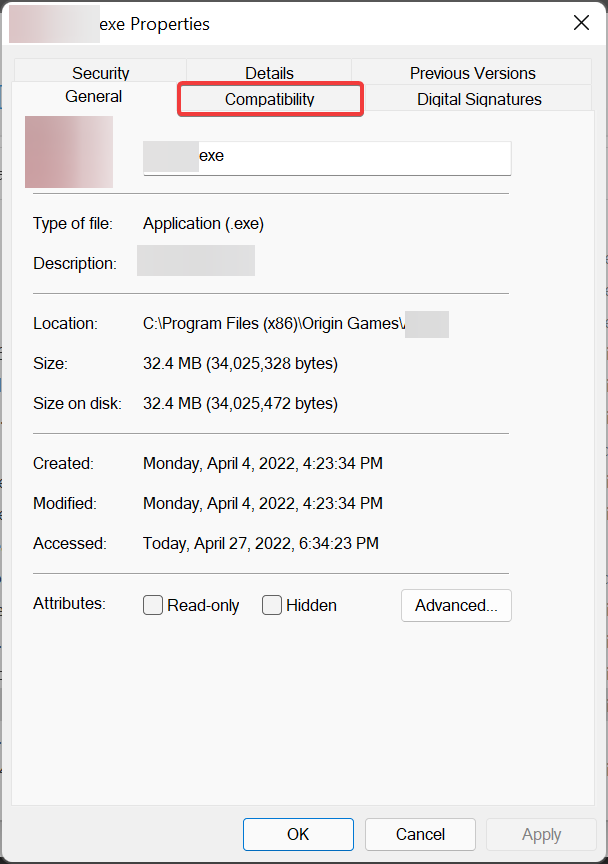
- ضع علامة في خانة الاختيار لـ تعطيل تحسين ملء الشاشة، وانقر فوق نعم في الجزء السفلي لحفظ التغييرات.
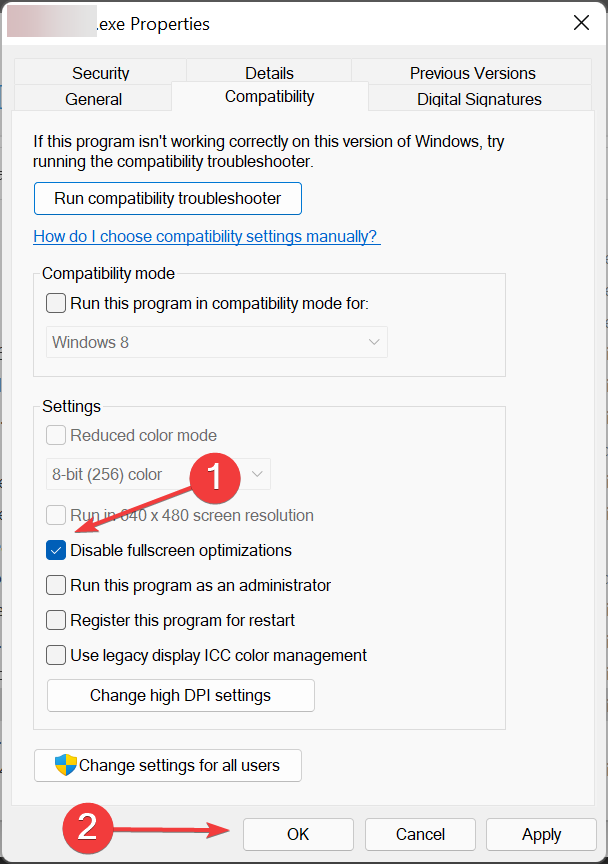
يتم تمكين ميزة تحسين ملء الشاشة افتراضيًا للألعاب ومشغلات الفيديو وتساعد في تحسين تجربة الألعاب من خلال تحسين أداء النظام.
ومع ذلك ، فإنه يؤدي أيضًا إلى توقف bad_module_info عن العمل خطأ ، لذلك قم بتعطيل الميزة. في حالة عدم إصلاح الخطأ ، أعد تمكين تحسين ملء الشاشة ، وانتقل إلى الإصلاح التالي.
- 12 طريقة لتسجيل الدخول إلى شبكة بلاي ستيشن بدون مشاكل
- 4 خطوات للعب Valorant على Windows 11: قم بتطبيقها الآن
- 5 نصائح سهلة لإصلاح خطأ CAT في Destiny 2 ، لا يتوفر تحديث
- يعمل إصدار Hyper-V الجديد من NoxPlayer جنبًا إلى جنب مع ألعاب Google Play و WSA
- أفضل 30 لعبة مجانية على الإنترنت يمكنك لعبها بدون تنزيل
3. قم بتحديث برنامج تشغيل الرسومات
- يضعط شبابيك + س لإطلاق بحث القائمة ، أدخل مدير الجهاز في حقل النص في الجزء العلوي ، وانقر على نتيجة البحث ذات الصلة.
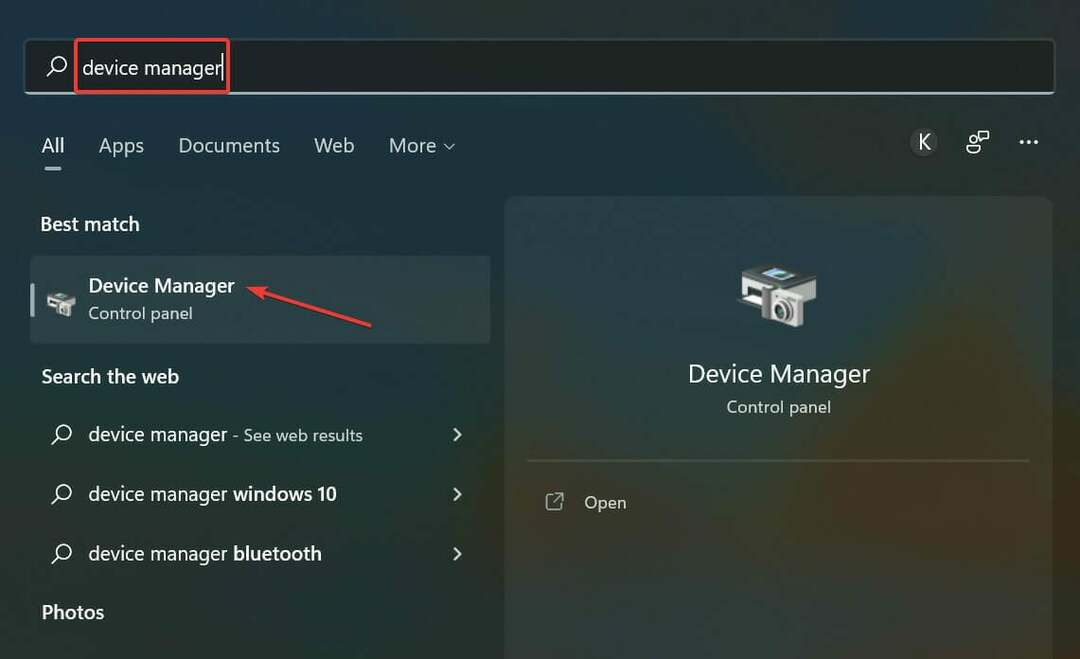
- بعد ذلك ، انقر نقرًا مزدوجًا فوق ملف محولات أجهزة العرض الدخول لتوسيع وعرض الأجهزة الموجودة تحته.
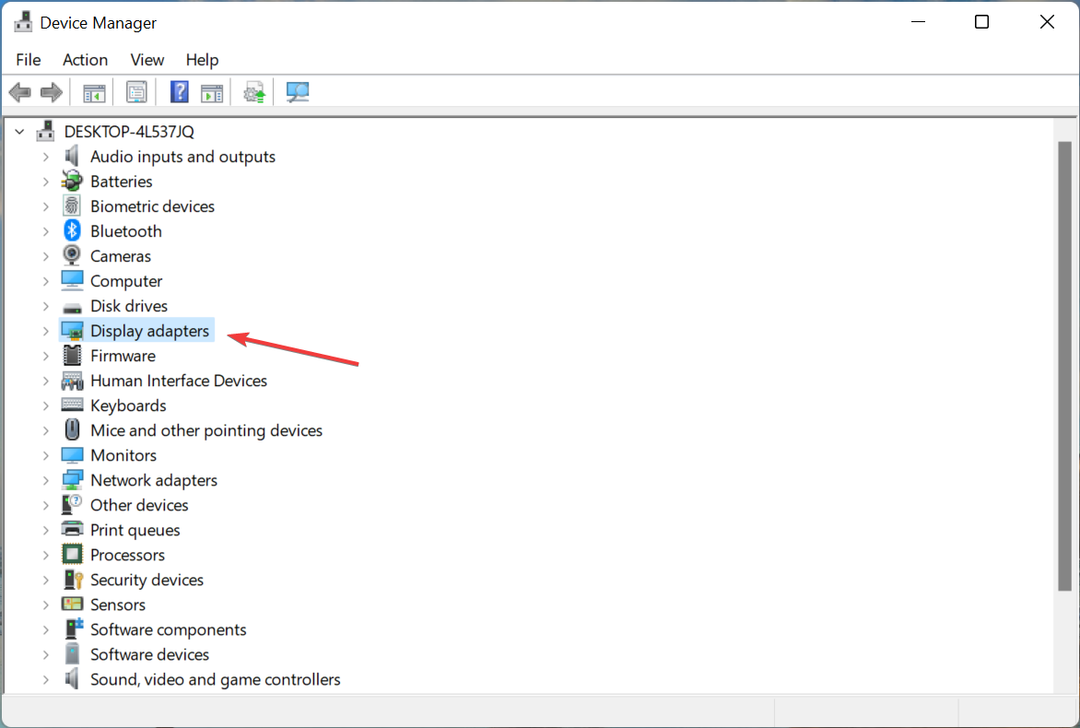
- انقر بزر الماوس الأيمن فوق محول الرسومات ، وحدد تحديث السائق من قائمة السياق.
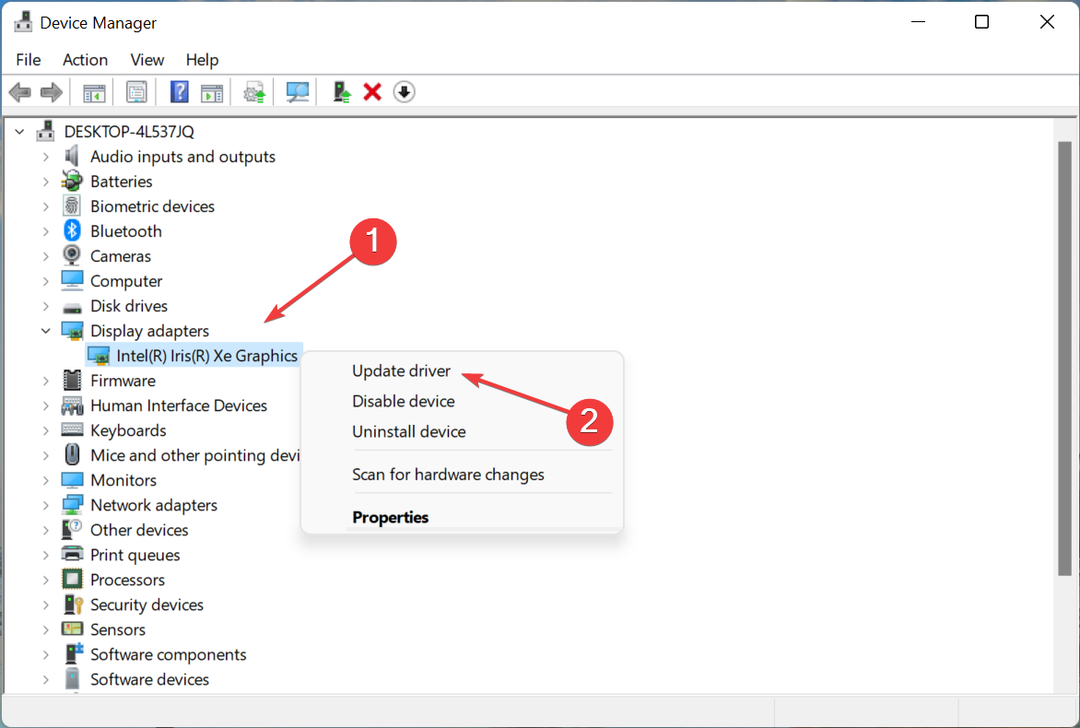
- الآن ، حدد ابحث تلقائيًا عن السائقين من الخيارين في تحديث برامج التشغيل نافذة او شباك.
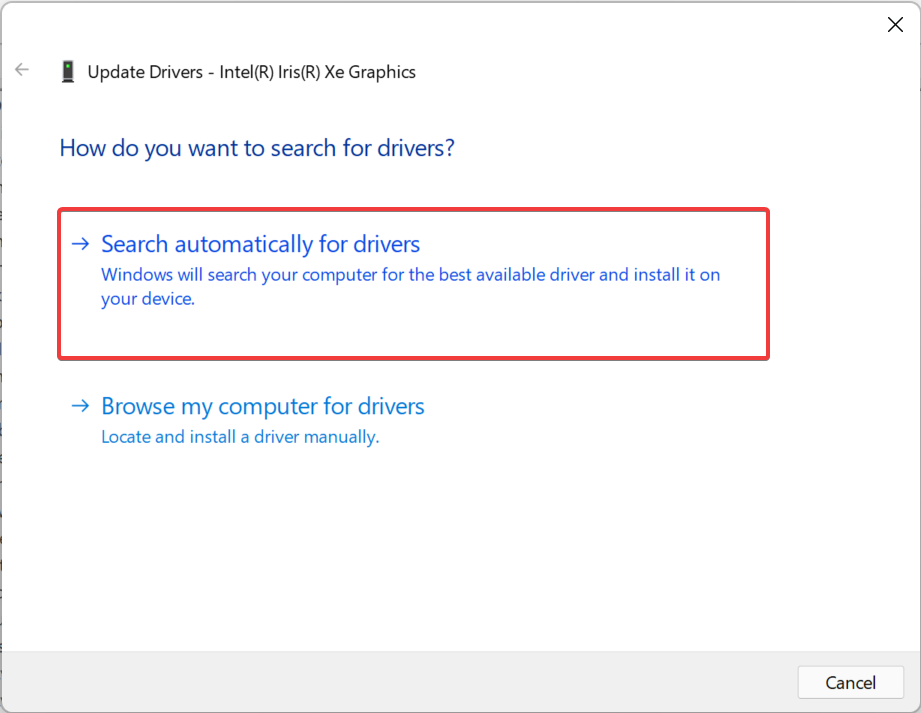
- انتظر حتى يقوم النظام بالعثور على أفضل برنامج تشغيل متوفر وتثبيته.
يلعب السائقون دورًا مهمًا في الأداء الفعال للجهاز ، وبعضها أكثر أهمية من البعض الآخر.
يعد برنامج تشغيل الرسومات أحد أهم برامج التشغيل ، ويوصى بإبقائه محدثًا للحصول على أفضل أداء للألعاب.
تأكد أيضًا من التحقق مما إذا كانت هناك تحديثات متوفرة لبرامج التشغيل الأخرى أيضًا ، وقم بتثبيتها. بمجرد الانتهاء من ذلك ، تحقق مما إذا كان ملف توقف bad_module_info عن العمل تم إصلاح الخطأ.
إذا لم يتم التحديث بنجاح باستخدام إدارة الأجهزة ، يمكنك تجربة أخرى طرق لتثبيت أحدث برنامج تشغيل يدويًا في Windows.
نصيحة الخبراء: يصعب معالجة بعض مشكلات الكمبيوتر ، خاصةً عندما يتعلق الأمر بالمستودعات التالفة أو ملفات Windows المفقودة. إذا كنت تواجه مشكلات في إصلاح خطأ ما ، فقد يكون نظامك معطلاً جزئيًا. نوصي بتثبيت Restoro ، وهي أداة ستقوم بفحص جهازك وتحديد الخطأ.
انقر هنا للتنزيل وبدء الإصلاح.
البديل الموثوق به هو استخدام البرامج الآلية مثل DriverFix. باستخدام قاعدة البيانات الشاملة الخاصة به ، سيتم تحديد أحدث برامج التشغيل وتثبيتها في بضع دقائق فقط.
هذا البرنامج خفيف الوزن لذا من المثالي تركه يعمل في الخلفية والسماح له بفحص برامج التشغيل بشكل منتظم. بهذه الطريقة لن تواجه مشاكل مع السائقين الفاسدين أو الذين عفا عليهم الزمن في المستقبل.
⇒احصل على DriverFix
4. تعطيل خدمة SysMain
- يضعط شبابيك + ص لإطلاق يركض الأمر ، اكتب services.msc في حقل النص ، ثم انقر فوق نعم أو ضرب يدخل لإطلاق خدمات برنامج.
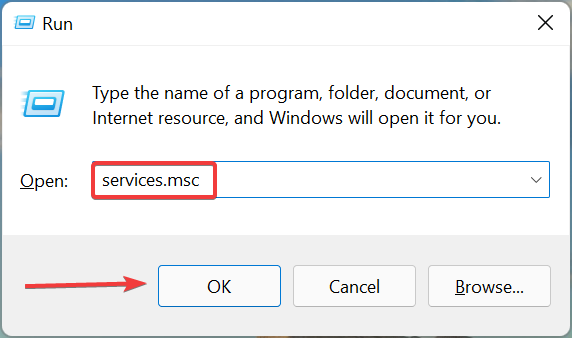
- حدد موقع ملف نظام الخدمة ، انقر بزر الماوس الأيمن فوقه ، ثم حدد ملكيات من قائمة السياق.
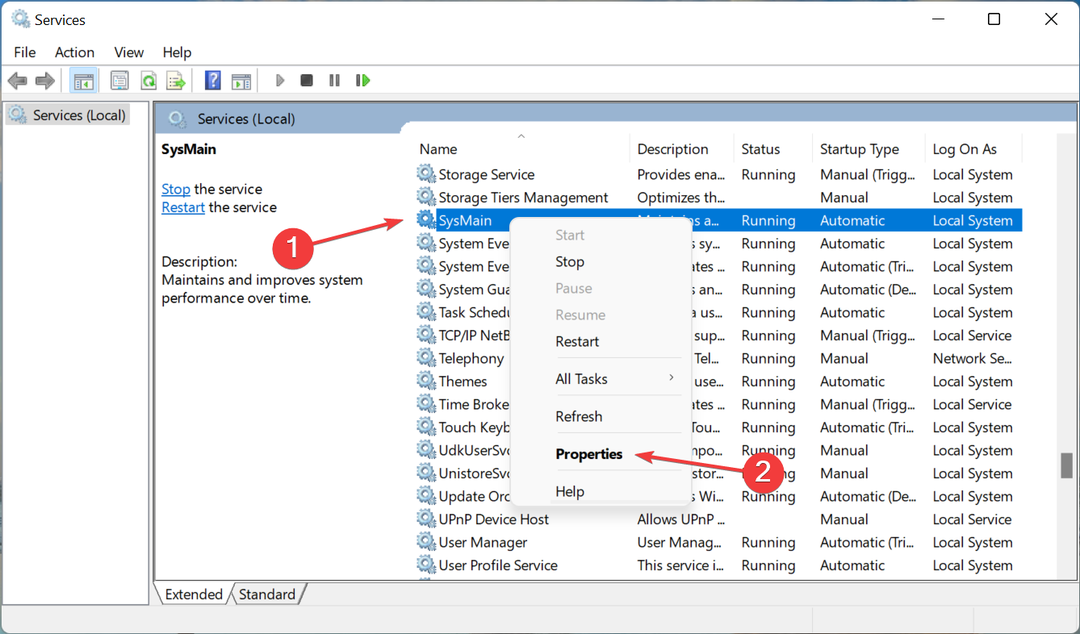
- الآن ، انقر فوق نوع بدء التشغيل القائمة المنسدلة ، وحدد معاق من قائمة الخيارات.
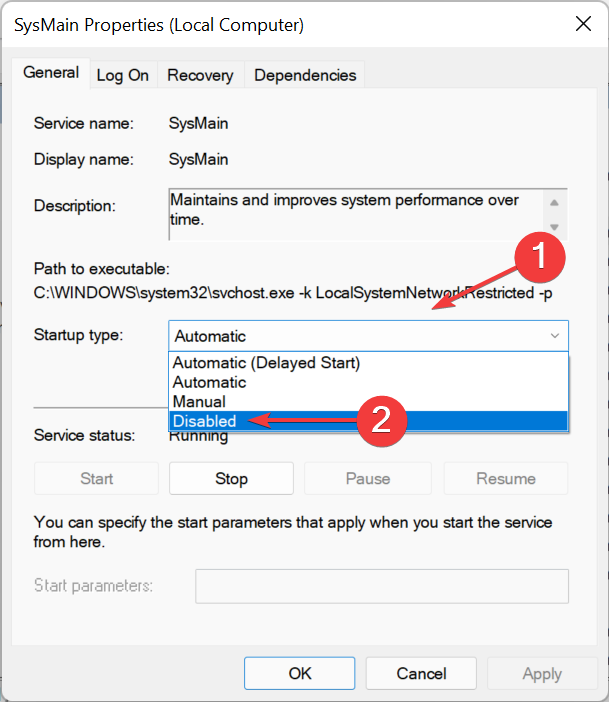
- إذا كانت الخدمة قيد التشغيل حاليًا ، فانقر فوق قف زر تحت حالة الخدمة، ثم انقر فوق نعم لحفظ التغييرات.
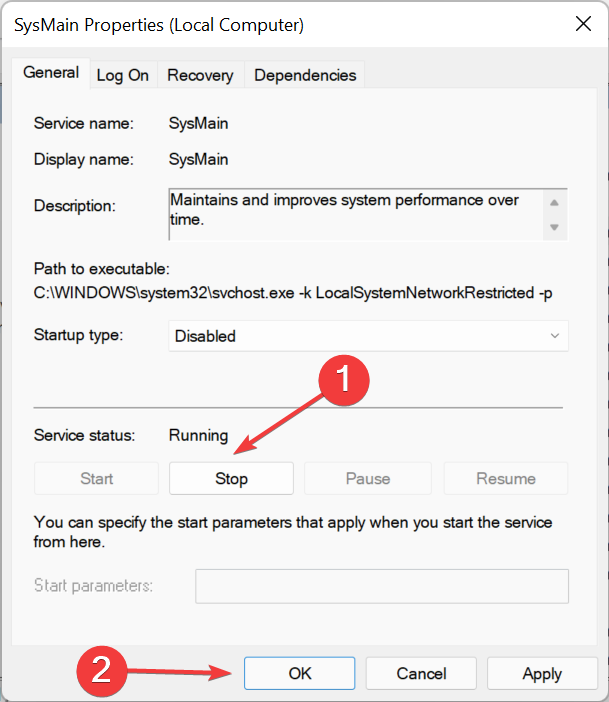
تعد SysMain واحدة من أكثر الخدمات تقدمًا ولكنها تستهلك الكثير من الموارد أثناء التشغيل في الخلفية ، مما قد يؤدي إلى توقف bad_module_info عن العمل خطأ.
تحدد الخدمة أساسًا نمطًا لكيفية استخدامك للكمبيوتر ، وفتح التطبيقات ، وفي أي وقت معين من اليوم. بعد ذلك ، سيتم تحميل هذه البرامج لتقليل وقت التمهيد وتحسين أداء النظام.
حتى لو لم يساعد ذلك في القضاء على توقف bad_module_info عن العمل خطأ ، قد تفكر في إبقاء خدمة SysMain معطلة لتحرير موارد النظام ، في حالة عدم استجابة الكمبيوتر أو تأخيره في معظم الأوقات.
5. إزالة التطبيقات المتضاربة
- يضعط شبابيك + أنا للاطلاق إعدادات، واختر تطبيقات من قائمة علامات التبويب في جزء التنقل على اليسار.
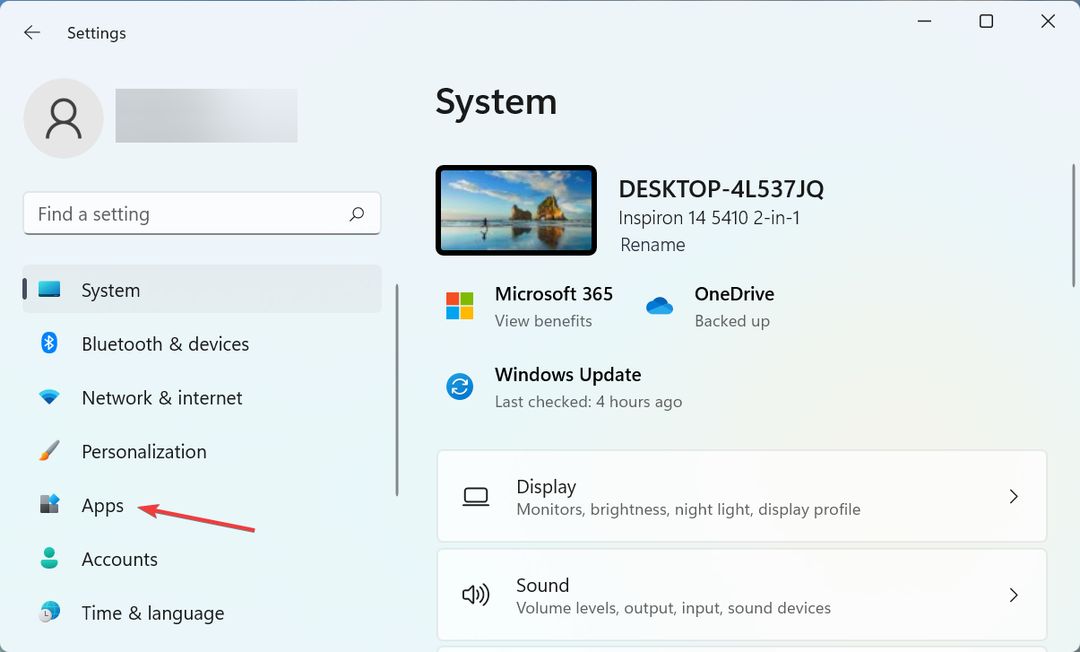
- انقر فوق التطبيقات والميزات على اليمين.
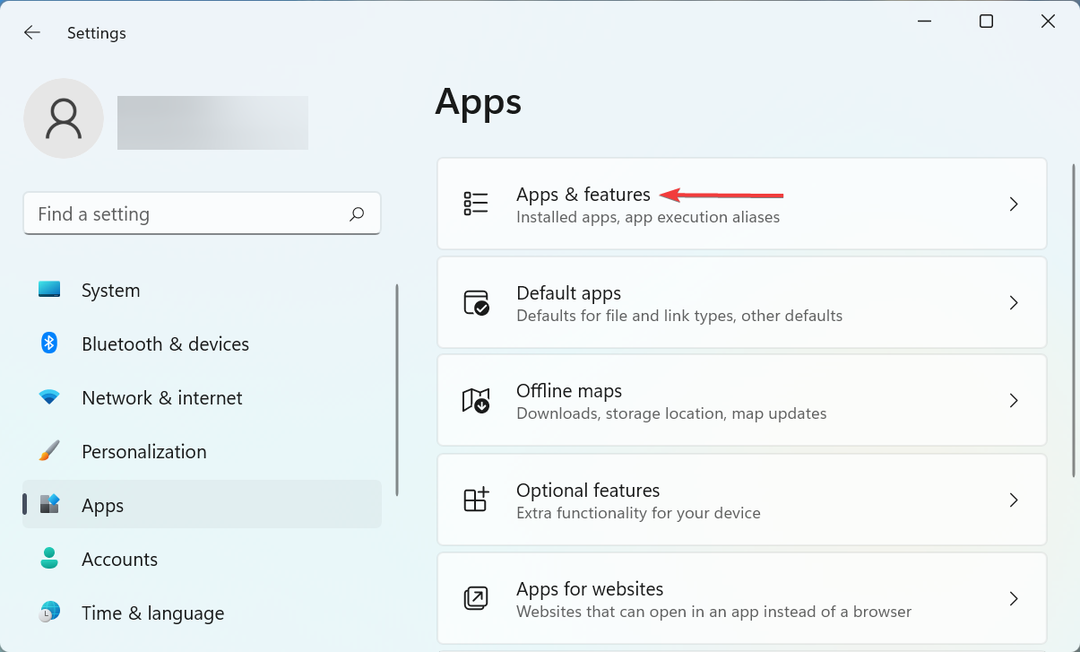
- حدد موقع التطبيق المتعارض ، وانقر فوق علامة الحذف بجواره ، ثم حدد الغاء التثبيت.
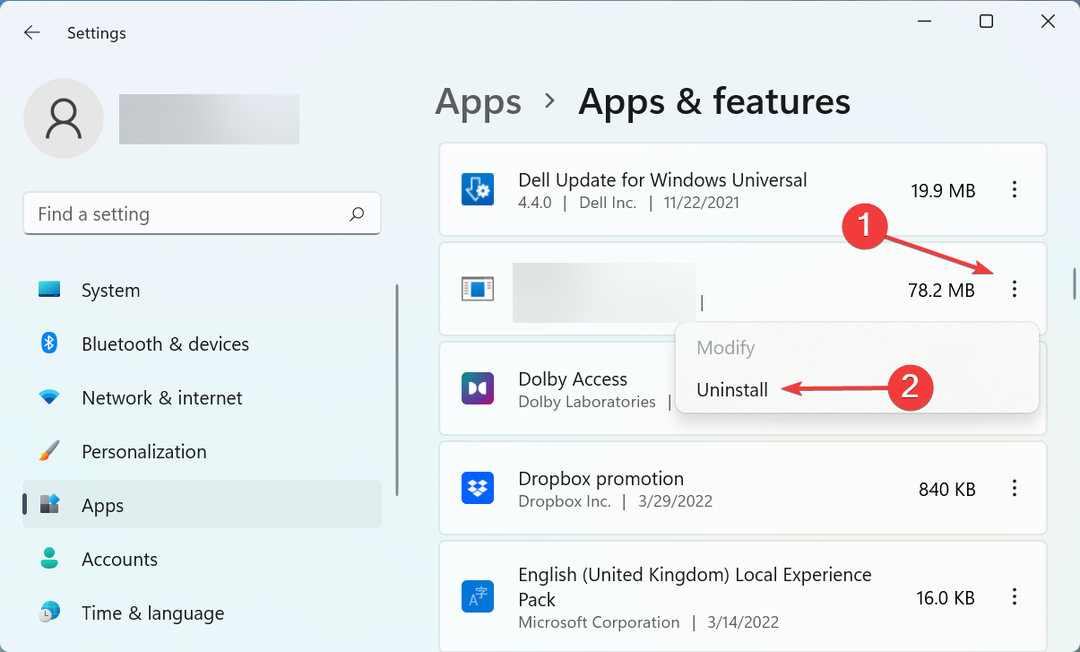
- مرة أخرى ، انقر فوق الغاء التثبيت في المطالبة التي تنبثق.
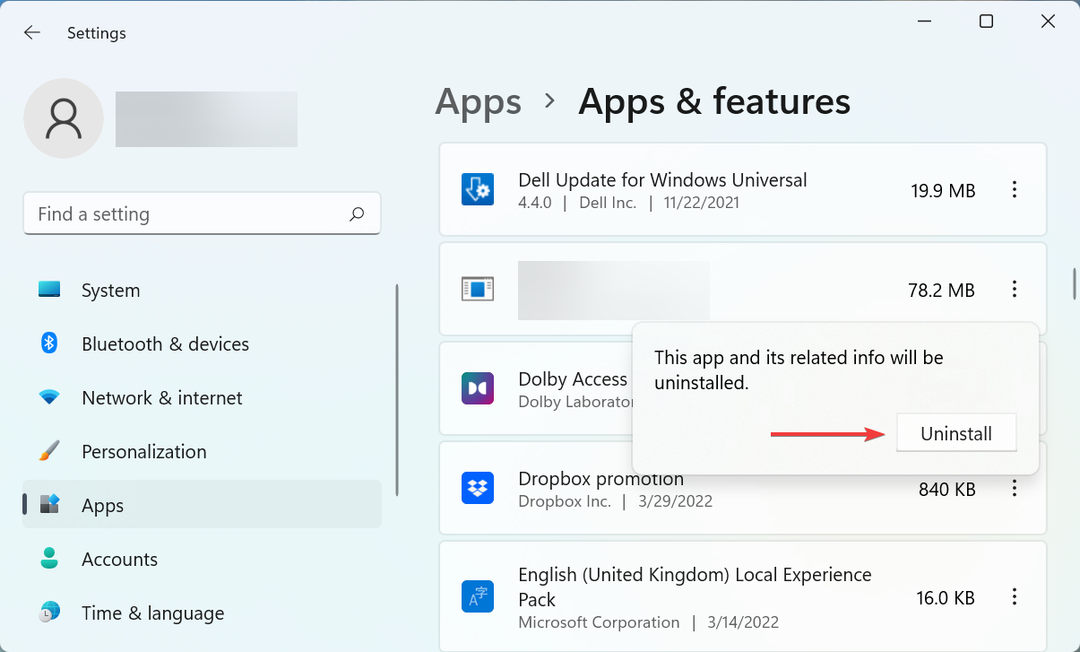
من المعروف أن العديد من التطبيقات تتعارض مع الألعاب ، وفي معظم الحالات ، كان برنامج مكافحة فيروسات تابعًا لجهة خارجية. كانت Malwarebytes هي الأكثر شيوعًا. لذلك ، إذا كان لديك أي برنامج مكافحة فيروسات تابع لجهة خارجية ، فقم بإزالته. ولا تنسى أن تتحقق أكثر من ذلك موثوقة مضادات الفيروسات لنظام التشغيل Windows.
6. استخدم برنامج مخصص لتقوية الألعاب
إذا لم تنجح أي من الطرق المدرجة هنا ، فقد ترغب في التفكير في البحث عن ملف برنامج فعال للعبة الداعم. تم تصميمها لتحسين أداء الكمبيوتر من خلال تخصيص موارد النظام بشكل استراتيجي ، وتحسين تجربة الألعاب.
بالنسبة لأجهزة الكمبيوتر ذات المواصفات المنخفضة ، قد يكون برنامج تعزيز الألعاب مفيدًا. سيؤدي ذلك إلى تحسين FPS وتقليل اختبار ping ، بل إن البعض يوفر خيار رفع تردد التشغيل عن وحدة المعالجة المركزية.
هذه هي جميع الطرق التي يمكنك من خلالها القضاء على توقف bad_module_info عن العمل خطأ. بمجرد الانتهاء من ذلك ، العب ألعابك المفضلة بالطريقة التي من المفترض أن تكون عليها.
أيضا ، اكتشف كيف تحسين جهاز الكمبيوتر للحصول على أفضل تجربة لعب.
أخبرنا عن الإصلاح الذي نجح ، وإذا كنت تعرف أيًا لم يتم إدراجه هنا ، فقم بإفلاته في قسم التعليقات أدناه.
 هل ما زلت تواجه مشكلات؟قم بإصلاحها باستخدام هذه الأداة:
هل ما زلت تواجه مشكلات؟قم بإصلاحها باستخدام هذه الأداة:
- قم بتنزيل أداة إصلاح الكمبيوتر تصنيف عظيم على TrustPilot.com (يبدأ التنزيل في هذه الصفحة).
- انقر ابدأ المسح للعثور على مشكلات Windows التي قد تتسبب في حدوث مشكلات بجهاز الكمبيوتر.
- انقر إصلاح الكل لإصلاح المشكلات المتعلقة بالتقنيات الحاصلة على براءة اختراع (خصم حصري لقرائنا).
تم تنزيل Restoro بواسطة 0 القراء هذا الشهر.


